こんにちは!テリロジーのY.Tです。
今回は、Oracle Application Express(APEX)を利用してWebAppを作成していきたいと思います!
Oracle Application Express(APEX)とは?
APEXとは、ロー・コード開発プラットフォームです。
Webブラウザと多少のプログラミング経験があれば、
本格的なアプリケーションが、簡単!、迅速!に開発が可能になります!
例えば、APEXにCSVやJSONファイルを読み込ませれば、ダッシュボードなどのWebAppを自動で作成できます。もちろん、公開することも可能です。
APEXはAutonomous Database上から利用することが可能です。
Autonomous Data Warehouse(ADW)、Autonomous Transaction Processing(ATP)ともに、課金せずに利用可能な Always Freeの対象であり、以下のスペックで作成する場合は期限なく無償で利用することができます。
- プロセッサ: 1つのOracle CPUプロセッサ(スケーリングできません)
- メモリ: 8 GB RAM
- データベースストレージ: 20 GBストレージ(拡張できません)
また、APEX自体も無償で利用できるため、作成したADW、もしくは、ATP上から無償でAPEXを 利用することができます!
APEXでWebAppの作成
上記の動画を参考にして、映画の情報が記載されたCSV形式のデータから映画のリストを表示するWebAppを作成していきます。
利用するオラクルのサービスは以下の2つです。制限はありますが、いずれも無償でも利用することができます。
- Autonomous DataBase
※Autonomous Data Warehouse(ADW)、AutonomousTransaction Processing(ATP)のどちらでも可 - Oracle Application Express(APEX)
さて、では実際に作っていきます!
今回の記事では手順の1~3までのWebApp作成用ワークスペースを作成し、サインインするところまで実施していきます。
作成手順:
- Autonomous Databaseの作成
- APEXの起動とWebApp作成用ワークスペースの作成
- WebApp作成用ワークスペースへのサインイン
- WebAppの作成 ※次回の記事
- WebAppの実行
- WebAppの確認
- WebAppの編集
1.Autonomus Databaseの作成
まず初めに、AlwaysFreeを有効にして、ADW、もしくは、ATPを作成します。
OCIにログイン後、左メニューから「Autonomous Data Warehouse(ADW)」、もしくは
「AutonomousTransaction Processing(ATP)」を選択します。
その後、「データベースの作成」をクリックします。
コンパートメントの指定やデータベース名などの必要項目を入力し、AlwaysFreeを有効にして作成します。
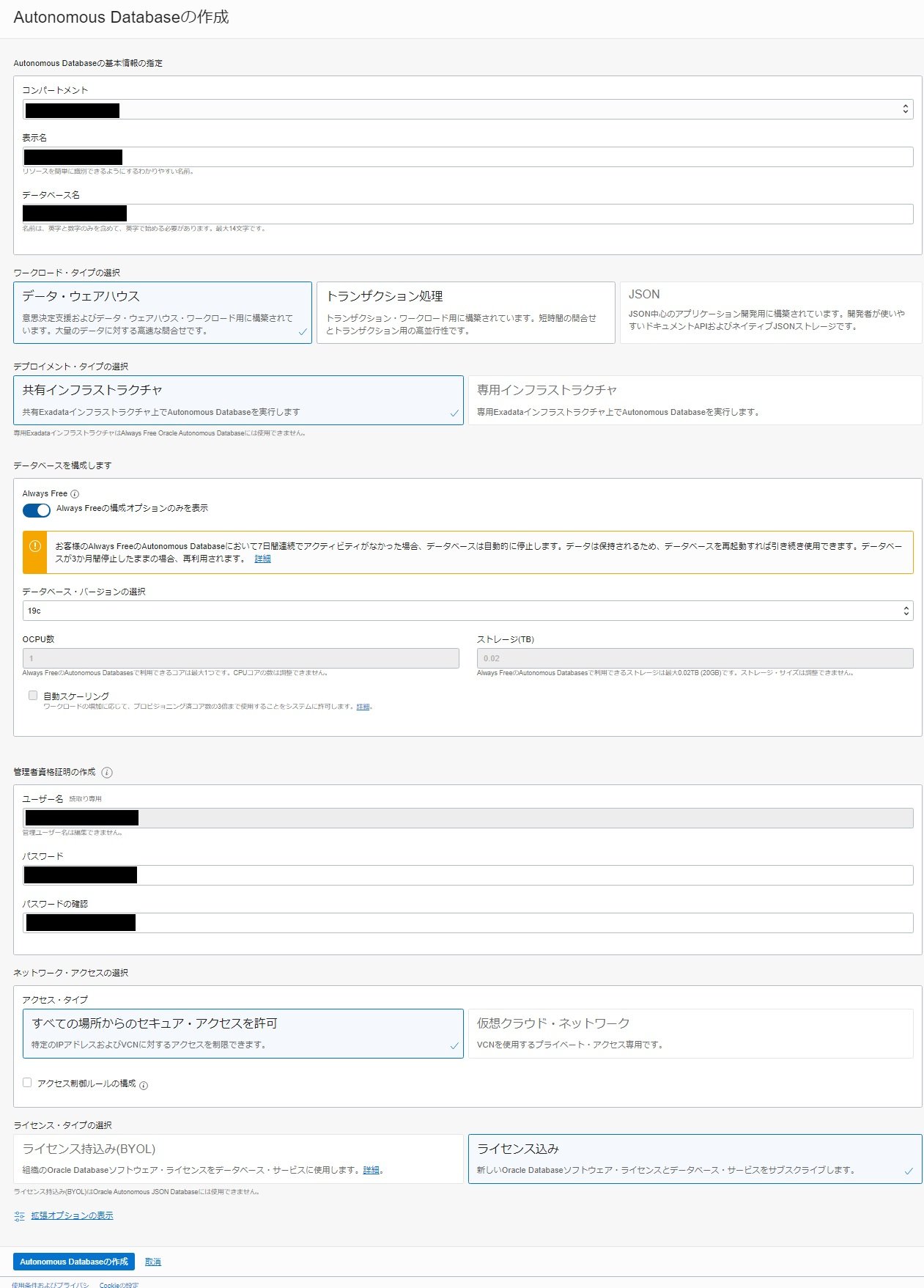
2.APEXの起動とWebApp作成用ワークスペースの作成
次にAPEXを起動し、ワークスペースを作成していきます。
ワークスペースとは、作業用の共有領域のことで、ワークスペース上でWebAppの作成などを行います。
管理用ワークスペースから、App作成用ワークスペースを作成し、作成したワークスペース上でWebAppを作成します。
管理用ワークスペースは1つのデータベースにつき1つのみ作成されますが、App作成用のワークスペースは複数作成することができます。ユーザごとに利用可能なワークスペースが分けられるため、開発環境が混ざることなく利用することができます。
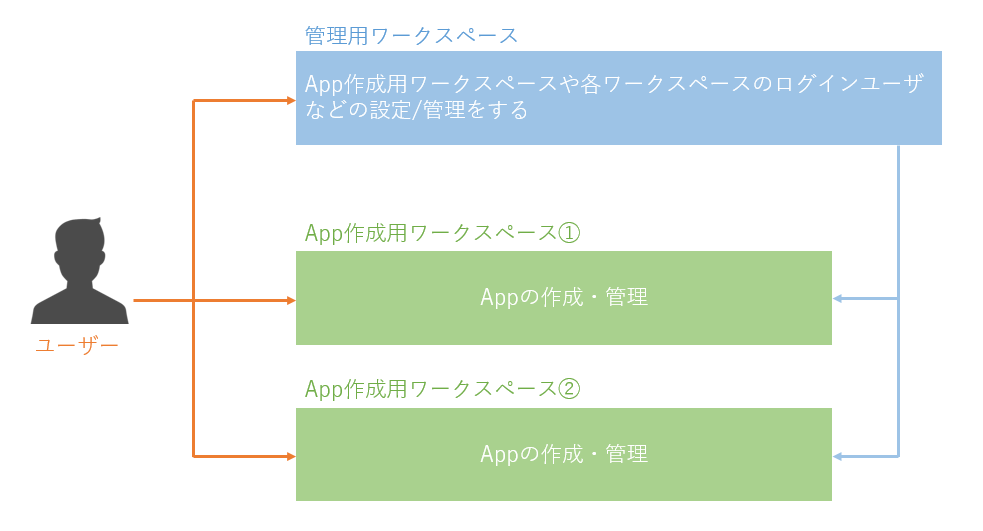
作成したADW、もしくはATPの「ツール」からAPEXを起動します。
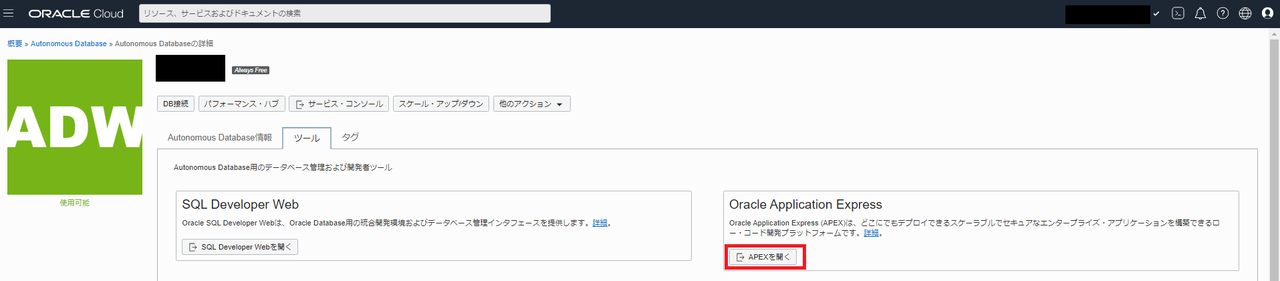
起動後は、APEXの管理用ワークスペースにログインするためのパスワードが求められます。
先ほど作成したデータベースのパスワードを入力し、「管理にサインイン」をクリックします。
ログイン画面下部の「日本語」を選択すると、UIの文字が日本語になります。
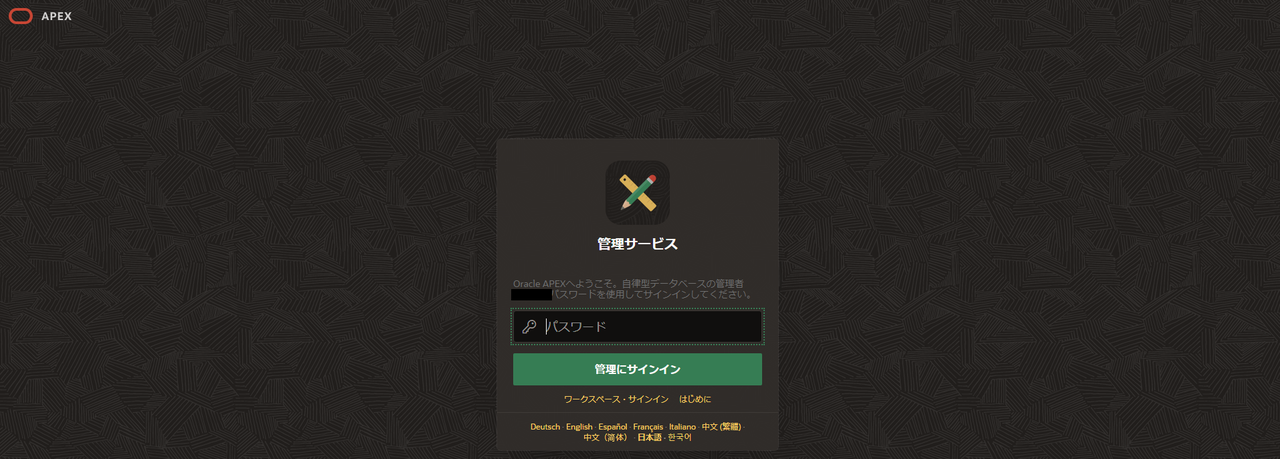
管理用ワークスペースにログインすると、ワークスペースの作成画面が表示されます。「ワークスペースの作成」から、WebApp作成用のワークスペースを作成します。
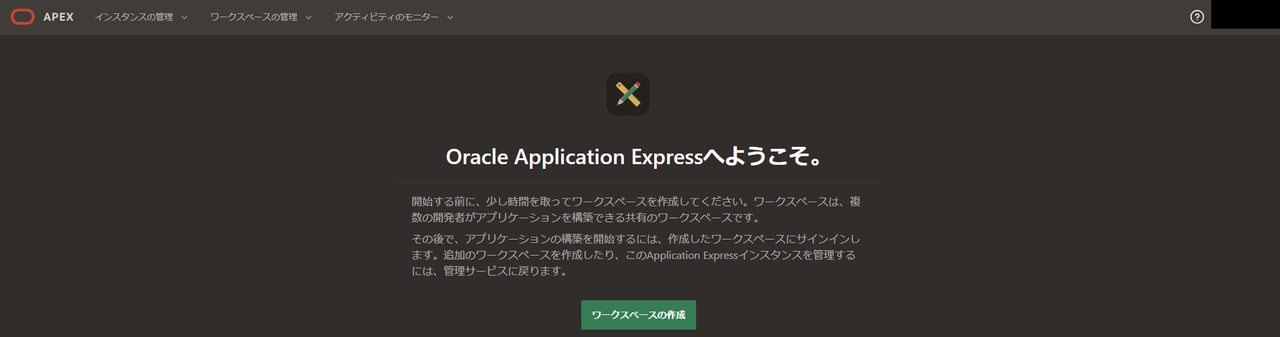
データベース・ユーザー、パスワード、ワークスペース名を決め、「ワークスペースの作成」をクリックします。これで、WebApp作成用のワークスペースが1つ作成できました。
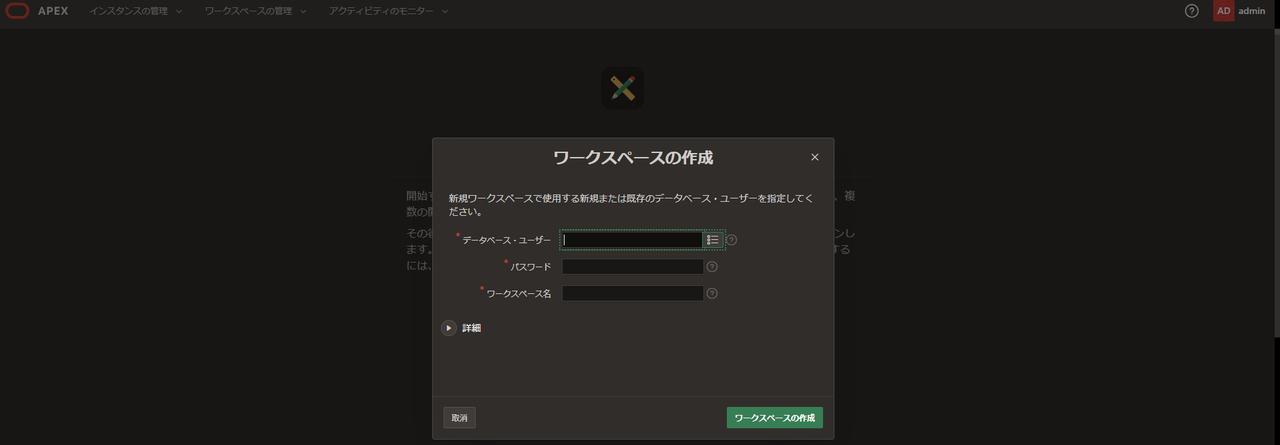
3.WebApp作成用ワークスペースへのサインイン
WebApp作成用のワークスペースの作成後、管理用ワークスペースの画面に戻ります。右上のアカウントをクリックし、管理用ワークスペースからサインアウトします。
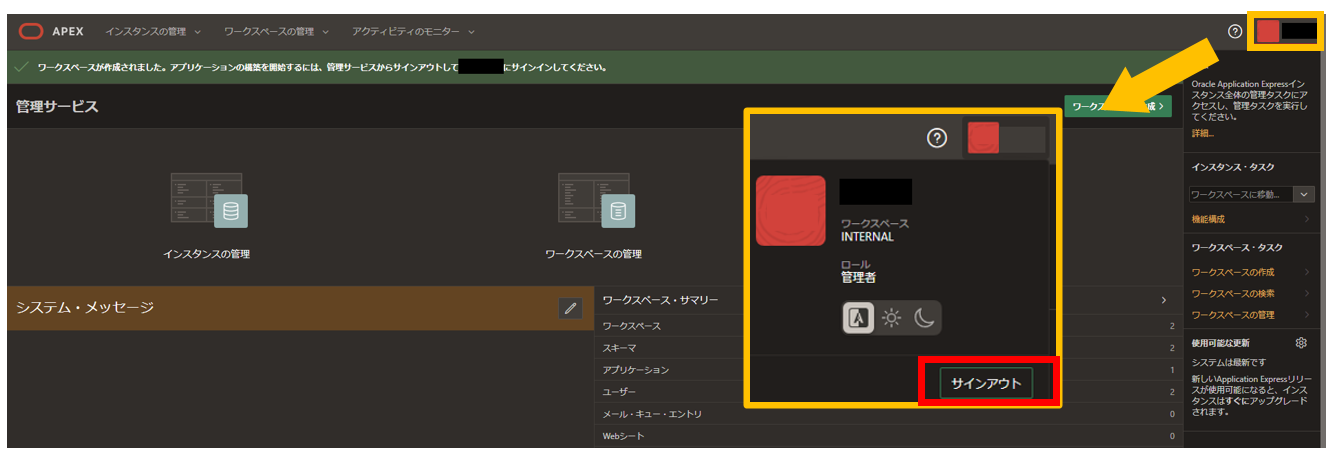
アカウント画面のロールの下の3つのアイコンから、画面の明るさ調整が可能です。左から、自動調整モード・ライトモード・ダークモードが選択できるようになっています。上記の画面は自動調整モードで、ダークモードが適用されています🌜
サインアウトが完了すると、以下の画面に推移するので、「サインイン・ページに戻る」をクリックします。
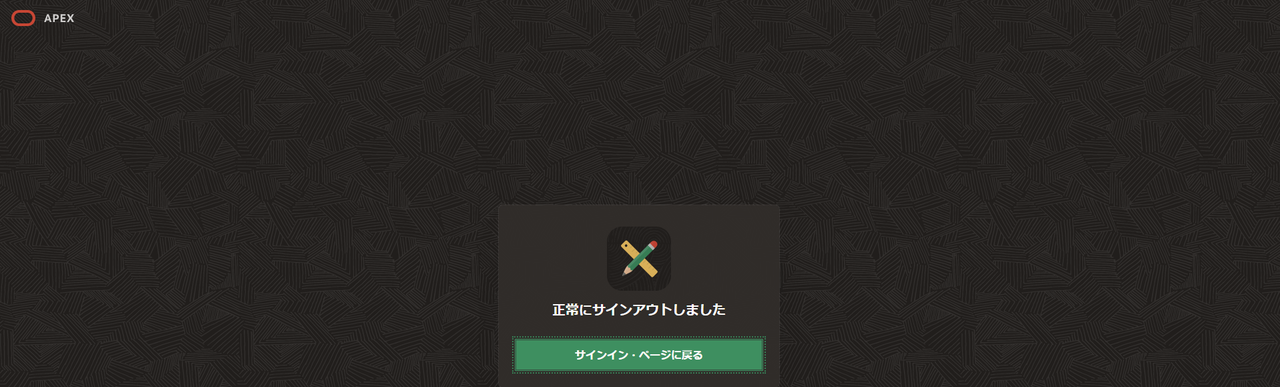
先ほど作成したWebApp作成用ワークスペース名を入力し、サインインします。
※サインイン画面下部の「管理」から、再度管理用ワークスペースにサインインすることができます。
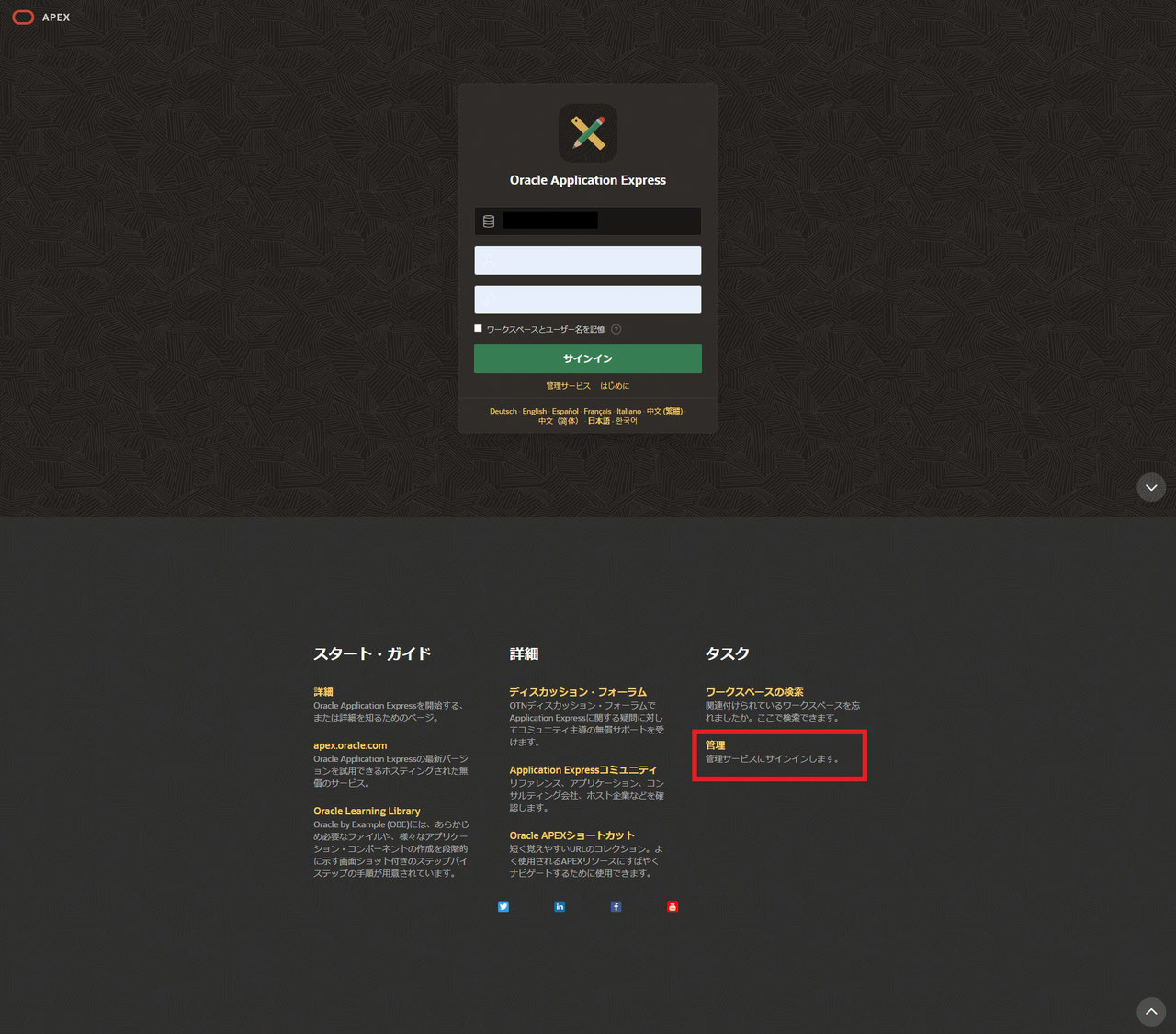
WebApp作成用のワークスペースにサインインできました!!
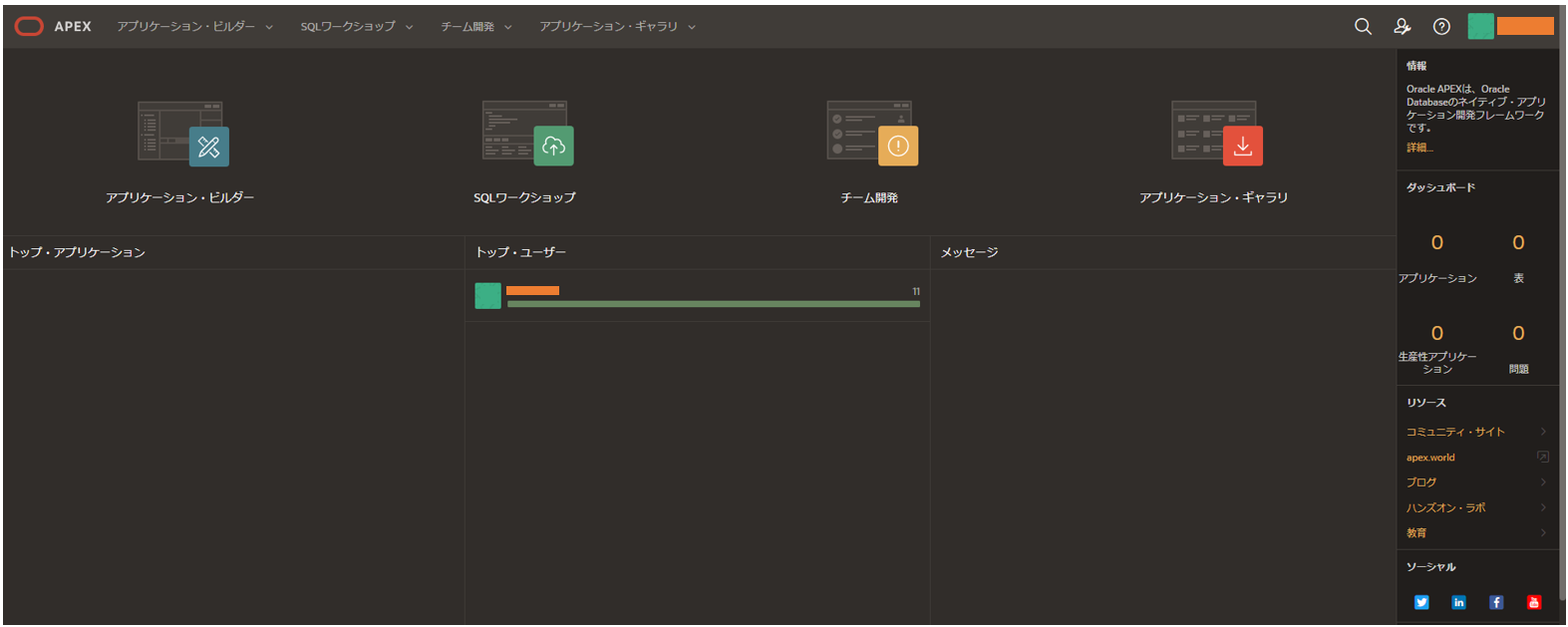
Part1のまとめ
今回はAutonomus Databaseの作成、APEXへのログイン、WebApp作成用の新規ワークスペースの作成をを実施していきました。
次回は、WebApp作成用のワークスペースに、映画のWebAppを作成していきます!
最期までお読みいただき、ありがとうございました。🙇
- カテゴリ:
- OCIサービス紹介







